Samsung T28E310EX User Manual
Browse online or download User Manual for LCD TVs Samsung T28E310EX. Samsung T28E310EX Benutzerhandbuch
- Page / 105
- Table of contents
- BOOKMARKS



- Sendereinstellung 1
- Grundfunktionen 1
- Voreinstellungen 1
- Erweiterte Funktionen 1
- Weitere Funktionen 1
- Speichern von Sendern 3
- Verwenden des Sendermenüs 7
- Sperren von Programmen 21
- Hauptbild PIP-Bild 42
- Scart, AV HDMI1, HDMI2/DVI 42
- Ändern der Bildoptionen 44
- Anpassen der Toneinstellungen 52
- Auswählen des Tonmodus 59
- Einstellen der Uhrzeit 61
- Verwenden des Sleep-Timers 64
- Möglichkeiten zum Sparen 70
- Anschließen eines USB-Geräts 78
- Verwenden von Medieninhalten 84
- Wiedergabemenü 87
- Einstellungsmenü 88
- Taste Funktion 93
- Verwenden der Eigendiagnose 96
- Aktualisieren der Software 98
- Ändern der Modusauswahl 101
- Verwenden des Sport-Modus 103
- Verwenden des Fußballmodus 104
Summary of Contents
InhaltSendereinstellung ●Verwenden der Taste INFO (Programminfo) 1 ●Speichern von Sendern 2 ●Verwenden des Sendermenüs 6 ●Sperren von Programmen 2
◀ ▶ TV-Programm OMENUm → Senderempfang → TV-Programm → ENTEREDie Informationen des elektronischen Programmführers (EPG) werden von den Sendern zur Ve
◀ ▶ –Über den Sender: Hiermit aktualisieren Sie die Software über das Sendesignal. NWenn Sie diese Funktion während des Übertragungszeitraums für Soft
◀ ▶ ❑Ändern der Modusauswahl Modusauswahl OMENUm → Unterstützung → Modusauswahl → ENTEREWählen Sie unter Modusauswahl den für Ihren Ort geeigneten Mo
◀ ▶ ❑Anzeigen des Menüs „Samsung kontaktieren“ Samsung kontaktieren OMENUm → Unterstützung → Samsung kontaktieren → ENTEREZeigen Sie diese Informatio
◀ ▶ ❑Verwenden des Sport-Modus Sport-Modus t für das Modell TE310 OMENUm → Anwendungen → Sport-Modus → ENTEREDieser Modus bietet optimierte Einstel
◀ ▶ NDie Zoomfunktion funktioniert in den folgenden Situationen nicht: –wenn PIP aktiviert ist –bei der Wiedergabe von Videos mit Media Play –Digitalt
◀ NWenn Sie das Fernsehgerät bei der Verwendung von Fußballmodus ausschalten, wird die Funktion Fußballmodus ebenfalls deaktiviert. NBei Ausführung vo
◀ ▶ Progr.-Manager OMENUm → Senderempfang → Progr.-Manager → ENTERESie können einen Sender einstellen, der bei Erreichen einer bestimmten Zeit automa
◀ ▶ ●Wiederh.: Wählen Sie nach Ihren Wünschen die Option Einmal, Manuell, Sa - So, Mo - Fr oder Täglich aus. Wenn Sie Manuell auswählen, können Sie de
◀ ▶ Sender bearbeiten OMENUm → Senderempfang → Sender bearbeiten → ENTERESie können Sender bearbeiten oder löschen.1. Wechseln Sie zum Fenster Sende
◀ ▶ NVerwenden der Farb- und Funktionstasten in Verbindung mit der Funktion Sender bearbeiten ●a Rot (Nummer ändern): Hiermit ändern Sie die Reihenfol
◀ ▶ ●} Blau (Alle wählen / Alle abwählen): Hiermit wählen Sie alle Sender gleichzeitig aus oder ab. ●Ÿ (Gehe zu): Hiermit wechseln Sie zu einem bestim
◀ ▶ –Kategorie: Hiermit ändern Sie den Sendermodus in Alle, TV, Radio, Daten/Andere, Analog, Kürzlich angesehen oder Oft gesehen. Der ausgewählte Sen
◀ ▶ Favorit. bearb. t OMENUm → Senderempfang → Favorit. bearb. → ENTERESie können Favoritensender hinzufügen, bearbeiten oder löschen.1. Wechseln Si
◀ ▶ NVerwenden der Farb- und Funktionstasten in Verbindung mit der Funktion Favorit. bearb. ●a Rot (Kategorie / Reihenf. änd.) –Kategorie: Hiermit änd
◀ ▶ ●b Grün (Favor. änd.): Hiermit wechseln Sie zu einer anderen Favoritenliste unter Favoriten 1-5. ●{ Gelb (Alle wählen / Alle abwählen): Hiermit wä
▶ ❑Verwenden der Taste INFO (Programminfo)Auf dem Bildschirm werden der aktuelle Sender und bestimmte Audio/Video-Einstellungen angezeigt.Die Programm
◀ ▶ ●Ÿ (Gehe zu): Hiermit wechseln Sie zu einem bestimmten Sender, indem Sie die entsprechende Nummer (0-9) direkt eingeben. ●k (Seite): Hiermit wechs
◀ ▶ ❑Sperren von Programmen Programmsperre/Alterseinstufung(je nach Land) OMENUm → Senderempfang → Programmsperre/Alterseinstufung → ENTEREMit einem
◀ ▶ Sendersperre OMENUm → Senderempfang → Sendersperre → ENTERESie können Sender im Sendermenü sperren, damit unbefugte Benutzer, z.B. Kinder, keine
◀ ▶ ❑Weitere Funktionen Sendereinstellungen OMENUm → Senderempfang → Sendereinstellungen → ENTERE ●Land (Region)(je nach Land)Das Eingabefenster für
◀ ▶ ●Man. SendereinstellungHiermit wird ein Sender manuell gesucht und im Fernsehgerät gespeichert. NWenn ein Sender gesperrt ist, wird das Eingabefen
◀ ▶ ●Einstellung von Analogsendern: Hiermit suchen Sie nach analogen Sendern. Drücken Sie die Taste Neu, um nach Sendern zu Suchen und dabei Programm,
◀ ▶ ●Feinabstimmung(nur Analogsender) Wenn das Signal schwach oder gestört ist, können Sie die Feinabstimmung der Sender manuell vornehmen. NFein abge
◀ ▶ Untertitel t OMENUm → Senderempfang → Untertitel → ENTEREIn diesem Menü können Sie die Einstellungen für den Modus Untertitel konfigurieren. ●Unt
◀ ▶ NWelche Sprache verfügbar ist, hängt von der jeweiligen Sendung ab. NEnglisch ist der Standardwert in Fällen, in denen die ausgewählte Sprache für
◀ ▶ Audiooptionen(nur digitale Sender) OMENUm → Senderempfang → Audiooptionen → ENTERE ●Wiedergabesprache tHiermit ändern Sie die Standardwiedergabes
◀ ▶ ❑Speichern von Sendern TV-Empf. OMENUm → Senderempfang → TV-Empf. → ENTEREEhe Ihr Fernseher beginnen kann, die verfügbaren Sender zu speichern, m
◀ ▶ ●AudioformatWenn Sie für die Tonausgabe sowohl den Hauptlautsprecher als auch den Audioreceiver verwenden, kann es aufgrund der Geschwindigkeitsun
◀ ▶ Teletextsprache(je nach Land) OMENUm → Senderempfang → Teletextsprache → ENTERE ●Teletextsprache NEnglisch ist der Standardwert in Fällen, in den
◀ ▶ Common Interface OMENUm → Senderempfang → Common Interface → ENTERE ●CI-Menü: Hiermit kann der Benutzer seine Auswahl in dem vom CAM-Modul bereit
◀ ▶ ●Anwendungsinformationen: Hiermit zeigen Sie Informationen zu dem in den CI-Steckplatz eingesetzten CAM-Modul und zur „CI“- oder „CI+“-Karte an, d
◀ ▶ Digitaltext(Nur Großbritannien) OMENUm → Senderempfang → Digitaltext → ENTEREWenn das Programm mit Digitaltext gesendet wird, ist diese Funktion
◀ ▶ ❑Ändern des voreingestellten Bildmodus Bildmodus t OMENUm → Bild → Bildmodus → ENTEREWählen Sie Ihren bevorzugten Bildtyp aus. NBei Anschluss an
◀ ▶ ❑Anpassen der Bildeinstellungen Hintergrundbel. / Kontrast / Helligkeit / Schärfe / Farbe / Farbton (G/R)Das Gerät verfügt über mehrere Einstellm
◀ ▶ Bildformat OMENUm → Bild → Bildformat → ENTERESie können die verschiedenen Bildoptionen wie Bildformat und Seitenverhältnis einstellen. NDie verf
◀ ▶Breitenzoom: Hiermit vergrößern Sie das Bildformat auf mehr als 4:3. NMit Hilfe der Tasten ▲, ▼ können Sie die Position anpassen.Zoom: Hiermit ver
◀ ▶Benutzerdef.: Hiermit wird ein 16:9-Bild vertikal bzw. horizontal vergrößert oder verkleinert. Wenn das Bild vergrößert oder verkleinert wird, wird
◀ ▶ Autom. Sendersuchlauf(je nach Land) OMENUm → Senderempfang → Autom. Sendersuchlauf → ENTERE NDie automatisch zugewiesenen Programmplätze entsprec
◀ ▶ NHINWEIS ●Nach Auswahl von Bildanpassung im HDMI- (1080i, 1080p) oder Component-Modus (1080i/1080p) müssen Sie möglicherweise das Bild zentrieren:
◀ ▶ PIP t OMENUm → Bild → PIP → ENTERESie können gleichzeitig das Fernsehbild und das Bild einer externen Signalquelle anzeigen. Wenn Sie beispielswe
◀ ▶ ●PIP-Einstell. – Hauptbild: TV, AV, Component, HDMI1, HDMI2/DVI, Scart– PIP-Bild: TV, AV, Component, HDMI1, HDMI2/DVI, ScartHauptbild PIP-BildTV C
◀ ▶ ●Sender: Hiermit wählen Sie den Sender für das PIP-Bild aus. ●Größe (õ / ä / ã): Hiermit wählen Sie die Größe des PIP-Bilds aus. ●Position (ã / –
◀ ▶ ❑Ändern der Bildoptionen Erweiterte Einstellungen OMENUm → Bild → Erweiterte Einstellungen → ENTERE(verfügbar in den Modi Standard / Film)Sie kön
◀ ▶ ●Nur RGB-Modus: Hiermit zeigen Sie die Farben Rot, Grün und Blau an, um die Feineinstellung für Farbton und Sättigung vornehmen zu können. ●Farbra
◀ ▶ ●Gamma: Hiermit stellen Sie die Intensität der Primärfarbe ein. ●Bewegungsbel.: Hiermit wird die Helligkeitsregelung an Bewegungen angepasst, um d
◀ ▶ Bildoptionen OMENUm → Bild → Bildoptionen → ENTERE NBei Anschluss an einen PC können Sie nur die Einstellungen unter Farbton ändern. ●Farbton NWa
◀ ▶Autovisualisierung: Hiermit zeigen Sie beim Wechsel zwischen Analogsendern die Signalstärke an. NNur verfügbar für Analogsender. NWenn Sie die Tast
◀ ▶ ●Filmmodus: Sie können das Fernsehgerät so einstellen, dass ein Filmsignal aus allen Quellen automatisch empfangen und verarbeitet und das Bild au
◀ ▶Bei Auswahl von Kabel → Digital und Analog, Digital oder Analog –Anbieterauswahl (je nach Land): Hiermit wählen Sie einen Kabeldienstanbieter aus.
◀ ▶ Bild aus t OMENUm → Bild → Bild aus → ENTEREDer Bildschirm wird ausgeschaltet, aber der Ton bleibt an. Drücken Sie eine beliebige Taste außer der
◀ ▶ ❑Ändern des voreingestellten Tonmodus Tonmodus OMENUm → Ton → Tonmodus → ENTERE ●Standard: Hiermit wählen Sie den normalen Tonmodus aus. ●Musik:
◀ ▶ ❑Anpassen der Toneinstellungen Soundeffekt(nur im Standardtonmodus) OMENUm → Ton → Soundeffekt → ENTERE ●EqualizerMit Hilfe des Equalizers können
◀ ▶ Lautsprechereinstellungen OMENUm → Ton → Lautsprechereinstellungen → ENTERE ●Lautsprecher auswählen tEs kann aufgrund unterschiedlicher Decodieru
◀ ▶ NWenn Lautsprecher auswählen auf Ext. Lautsprecher eingestellt ist. ●TV-Lautsprecher: Off (Aus), Ext. Lautsprecher: On (Ein) NWenn Lautsprecher au
◀ ▶ ●Autom. Lautst.Wählen Sie Normal, um die verschiedenen Sender auf die gleiche Lautstärke einzustellen.Nacht: Dieser Modus ermöglicht besseren Ton
◀ ▶ Zusätzliche Einstellungen OMENUm → Ton → Zusätzliche Einstellungen → ENTERE ●DTV-Audio-Lautst. (nur digitale Sender): Mit dieser Funktion können
◀ ▶ ●Digitaler Audioausgang: Der digitale Audioausgang ermöglicht digitalen Ton und reduziert die an Lautsprecher und verschiedene andere digitale Ger
◀ ▶ ●Dolby Digital-Komp.: Diese Funktion minimiert die Signalunterschiede zwischen einem Dolby Digital-Signal und einem Sprachsignal (d.h. MPEG-Audio,
◀ ▶ ❑Auswählen des TonmodusWenn Sie Dual I-II einstellen, wird der aktuelle Tonmodus auf dem Bildschirm angezeigt.Audiosystem Dual I-II StandardA2-Ste
◀ ▶ ●Frequenz: Hiermit zeigen Sie die Frequenz des Kanals an (je nach Land unterschiedlich). ●Modulation: Hiermit zeigen Sie die verfügbaren Modulatio
◀ ▶Voreinstellungen ❑Konfigurieren der Anfangseinstellung Einstell. OMENUm → System → Einstell. → ENTEREHiermit stellen Sie die Sender sowie die Uhrz
◀ ▶ ❑Einstellen der Uhrzeit Zeit OMENUm → System → Zeit → ENTEREJedes Mal, wenn Sie die Taste INFO drücken, wird die aktuelle Uhrzeit angezeigt. ●Uhr
◀ ▶ NDamit die Uhrzeit automatisch eingestellt werden kann, muss die Antenne angeschlossen sein. –Manuell: Hiermit stellen Sie die aktuelle Uhrzeit ma
◀ ▶Zeit einstellen: Hiermit können Sie die Einstellungen für Datum und Zeit manuell vornehmen. NNur verfügbar, wenn Uhrmodus auf Manuell eingestellt i
◀ ▶ ❑Verwenden des Sleep-Timers OMENUm → System → Zeit → Sleep-Timer → ENTERE ●Sleep-Timer t: Hiermit wird das Fernsehgerät nach Ablauf einer vorher e
◀ ▶ ❑Einstellen der Funktion „On / Off Timer (Autom. Ein / Aus)“ OMENUm → System → Zeit → Autom. Ein <oder> Autom. Aus → ENTERE ●Autom. Ein: Sie
◀ ▶Quelle: Hiermit wählen Sie die Signalquelle, die beim Einschalten des Fernsehgeräts verwendet werden soll. Die folgenden Optionen sind verfügbar: –
◀ ▶ NWenn Sie eine andere Signalquelle als TV oder USB auswählen, müssen Sie Folgendes sicherstellen: ●Schließen Sie an den ausgewählten Signaleingang
◀ ▶Musik / Foto (wenn Quelle auf USB eingestellt ist): Wählen Sie auf dem USB-Gerät einen Ordner mit Musik- oder Fotodateien aus, die beim automatisch
◀ ▶ –Es wird empfohlen, dass Sie beim Verwenden der Funktion Autom. Ein einen USB-Speicherstick und einen Multiformat-Kartenleser verwenden. –Die Funk
◀ ▶ ❑Verwenden des Sendermenüs OMENUm → Senderempfang → Senderliste → ENTERE SenderlisteDurch Drücken der Sendertaste wird das Menü Senderliste geöff
◀ ▶ ❑Möglichkeiten zum Sparen Öko-Lösung OMENUm → System → Öko-Lösung → ENTERE ●Energiesparmod.: Hiermit passen Sie die Helligkeit des TV-Bildschirms
◀ ▶Min. Hintergr.bel.Kein Sig. Standby: Hiermit legen Sie fest, wie lange das Fernsehgerät ohne Signal eingeschaltet bleiben soll, um so den Energieve
◀ ▶ ❑Weitere Funktionen Menüsprache OMENUm → System → Menüsprache → ENTEREHiermit stellen Sie die Menüsprache ein. Autom. Schutzzeit OMENUm → System
◀ ▶ Allgemein OMENUm → System → Allgemein → ENTERE ●Spielemodus: Wenn Sie eine Spielekonsole wie PlayStation™ oder Xbox™ anschließen, können Sie durc
◀ ▶ ●Spielemodus ist im Modus TV nicht verfügbar. ●Schließen Sie zunächst die Spielekonsole an, und aktivieren (Ein) Sie dann den Spielemodus. Sie bem
◀ ▶ PIN ändern OMENUm → System → PIN ändern → ENTERESie können Ihr zum Einrichten des Fernsehgeräts benötigtes Kennwort ändern. NDer Eingabefenster f
◀ ▶ DivX® Video On Demand OMENUm → System → DivX® Video On Demand → ENTEREHiermit zeigen Sie den Registrierungscode für das Fernsehgerät an. Wenn Sie
◀ ▶Erweiterte Funktionen ❑Verwenden des Menüs „Quellen“ Quellen OMENUm → Anwendungen → Quellen → ENTERE NNach Drücken der Taste SOURCE wird sofort da
◀ ▶ ❑Anschließen eines USB-Geräts1. Schalten Sie Ihr Fernsehgerät ein.2. Schließen Sie ein USB-Gerät mit Foto-, Musik- und/oder Filmdateien an den U
◀ ▶ NBei nicht lizenzierten Multimediadateien treten möglicherweise Probleme auf. NDas sollten Sie vor dem ersten Verwenden von Medieninhalten unbedin
◀ ▶Sendersortierung ●Zahl / Name: Hiermit sortieren Sie die Senderliste nach Sendernummer oder Sendernamen.Sendermodus ●TV-Empf.: Hiermit wechseln Sie
◀ ▶ ●Ehe Sie Ihr Gerät an das Fernsehgerät anschließen, sichern Sie Ihre Dateien, um eventuellem Datenverlust vorzubeugen. SAMSUNG haftet nicht für de
◀ ▶ ●MP3-Dateien mit DRM, die von einer nicht-lizenzfreien Website heruntergeladen worden sind, können nicht abgespielt werden. Digital Rights Managem
◀ ▶ ●Bei Verwendung eines USB-Verlängerungskabels wird das USB-Gerät möglicherweise nicht erkannt, oder die auf dem Gerät gespeicherten Dateien können
◀ ▶Trennen eines USB-Geräts1. Drücken Sie die Taste SOURCE.2. Wählen Sie das gewünschte USB-Gerät aus, und drücken Sie die Taste TOOLS. Das Menü Ext
◀ ▶ ❑Verwenden von Medieninhalten OMENUm → Anwendungen → Media Play → ENTEREMit dieser Funktion können Sie auf einem USB-Speichermedium (MSC) gespeich
◀ ▶Wiedergeben ausgewählter Dateien1. Wählen Sie in jedem Hauptfenster durch Drücken der Taste ▲ oben Optionen aus, und wählen Sie dann Ausw. wiederg
◀ ▶ ❑Wiedergeben von Dateien unter „Fotos“, „Videos“ und „Musik“Wenn Sie während der Wiedergabe einer Datei die Taste ▲/▼/◄/► drücken, können Sie das
◀ ▶WiedergabemenüTaste Funktion Fotos Videos Musik / Zurück / Weiter● / Diashow starten / Diashow anhalten●Wiederg / PauseMini-Player*● ● / Zurück / W
◀ ▶Einstellungsmenü ●FotosTaste FunktionDiashow-Einstellg. Hiermit passen Sie während der Wiedergabe einer Diashow die Einstellungen unter Geschwindig
◀ ▶ NWährend der Diashow werden die Dateien entsprechend ihrer Reihenfolge in der Dateiliste angezeigt. NWenn Sie in der Dateiliste die Taste ∂ (Wiede
◀ ▶ ●Alle: Hiermit zeigen Sie alle verfügbaren Sender an. ●TV: Hiermit zeigen Sie alle verfügbaren Fernsehsender an. ●Radio: Hiermit zeigen Sie alle v
◀ ▶ ●VideosTaste FunktionSuchen Titel suchen: Hiermit können Sie direkt zur nächsten Datei wechseln.Zeitleiste durchsuchen: Sie können das Video minut
◀ ▶Taste FunktionEinstell. Untertiteleinstell.: Hiermit geben Sie Videos mit Untertiteln wieder. Diese Funktion steht nur zur Verfügung, wenn die Unte
◀ ▶ NWenn für das Video keine Zeitinformationen vorhanden sind, werden Wiedergabezeit und Fortschrittsbalken nicht angezeigt. NIn diesem Modus können
◀ ▶ ●MusikTaste FunktionWiederh. Hiermit spielen Sie Musikdateien wiederholt ab.Zuf.-Wdg. Hiermit können Sie Musikdateien in zufälliger Reihenfolge wi
◀ ▶Einstellen der KodierungsspracheWenn der Text nicht unterstützt wird, stellen Sie die Kodierungssprache ein.1. Wählen Sie im Hauptfenster für Musi
◀ ▶ ❑Anzeigen des e-Manual e-Manual OMENUm → Unterstützung → e-Manual → ENTERESie können die Einleitung und die Anweisungen zu den TV-Funktionen auch
◀ ▶ ❑Verwenden der Eigendiagnose Eigendiagnose OMENUm → Unterstützung → Eigendiagnose → ENTERE NEigendiagnose kann einige Minuten dauern. Dies ist ei
◀ ▶ NDiese Melodie ertönt während des Tests auch dann, wenn Lautsprecher auswählen auf Ext. Lautsprecher eingestellt oder der Ton durch Drücken der Ta
◀ ▶ ❑Aktualisieren der Software Software-Update OMENUm → Unterstützung → Software-Update → ENTEREÜber das Menü Software-Update können Sie die Softwar
◀ ▶ ●Jetzt aktualisierenDie Firmware des Fernsehgeräts kann entweder über den USB-Anschluss oder über das Sendesignal aktualisiert werden. –PER USB: S
More documents for LCD TVs Samsung T28E310EX






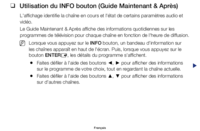







 (32 pages)
(32 pages) (112 pages)
(112 pages) (83 pages)
(83 pages) (28 pages)
(28 pages) (78 pages)
(78 pages) (62 pages)
(62 pages)
 (63 pages)
(63 pages)







Comments to this Manuals